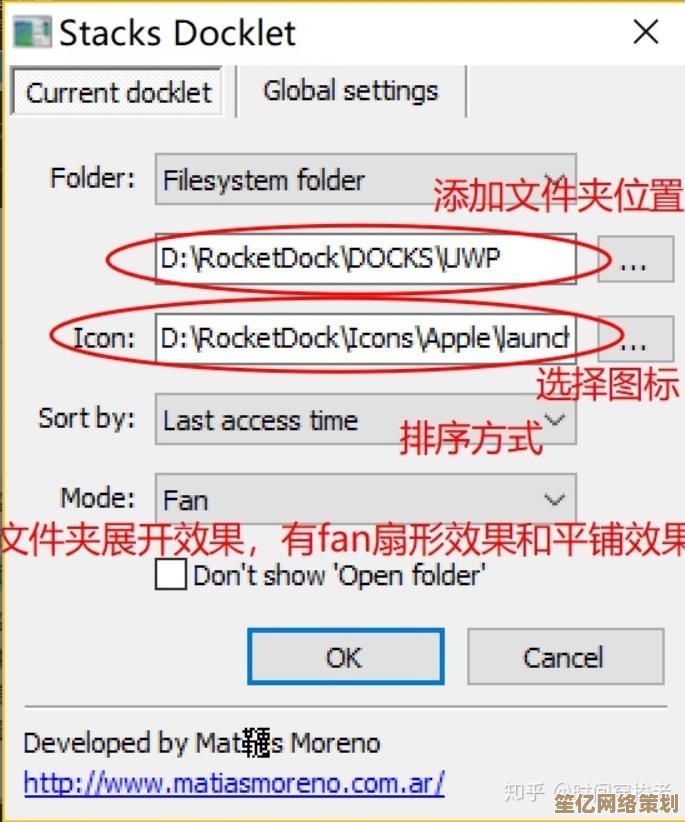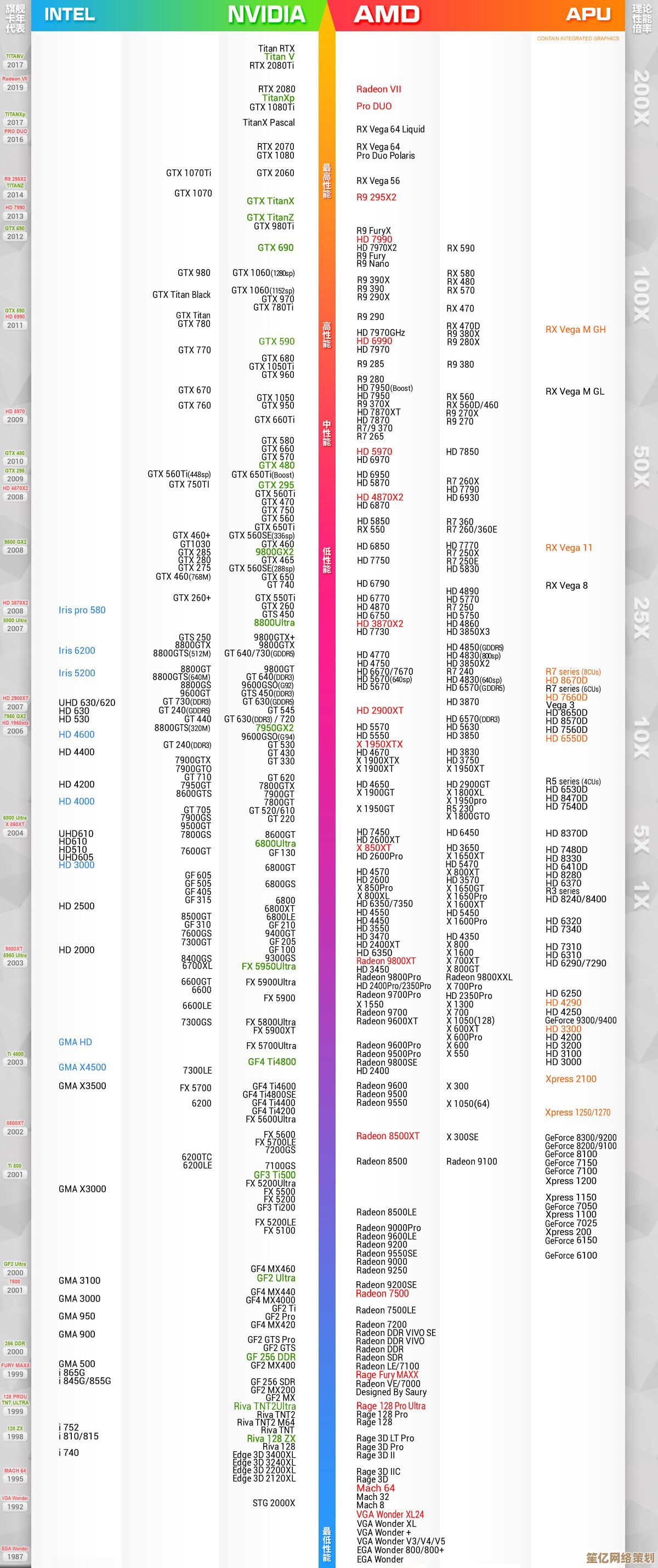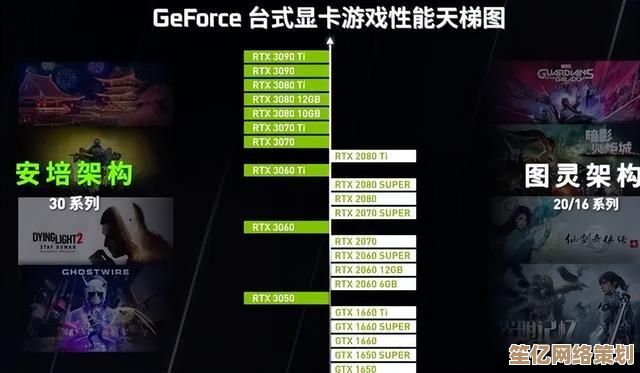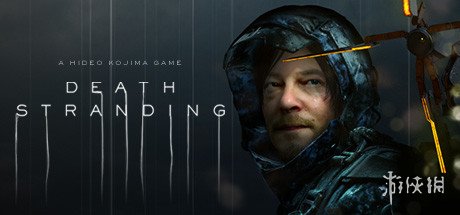Word与Excel行间距设置技巧:详细步骤与规范操作指南
- 问答
- 2025-09-29 17:45:45
- 2
Word与Excel行间距设置技巧:我的血泪经验与实用指南
那天凌晨三点,我的毕业论文像一锅煮糊的粥——目录页的行距倔强地撑开,摘要部分却挤得像沙丁鱼罐头,鼠标在“行距选项”里徒劳地点击,咖啡杯旁散落着被揉皱的草稿纸。行距,这个看似微不足道的格式细节,却能在关键时刻成为压垮文档美感的最后一根稻草,在无数次与Word和Excel的“行距搏斗”中,我摸索出一些真正管用的门道,它们藏在软件默认设置的缝隙里,等着你去发现。
Word篇:当文字突然“膨胀”或“窒息”
-
“单倍行距”的骗局: 别被名字骗了!Word的“单倍行距”默认值其实偷偷加了额外间距(通常是字体高度的20%),当你选中文字点击“单倍行距”按钮,它可能还是显得松散。真正的“密不透风” 选中文本 -> “段落”对话框 -> “行距”下拉框选择“固定值” -> 将“设置值”调整到比你的字体磅数略大一点点(比如11pt字体,设12-13pt),瞬间,密密麻麻的参考文献列表就服帖了,我帮同事改标书时,这招把超出的两页硬生生“压”回了规定页数,他看我的眼神像在看魔术师。
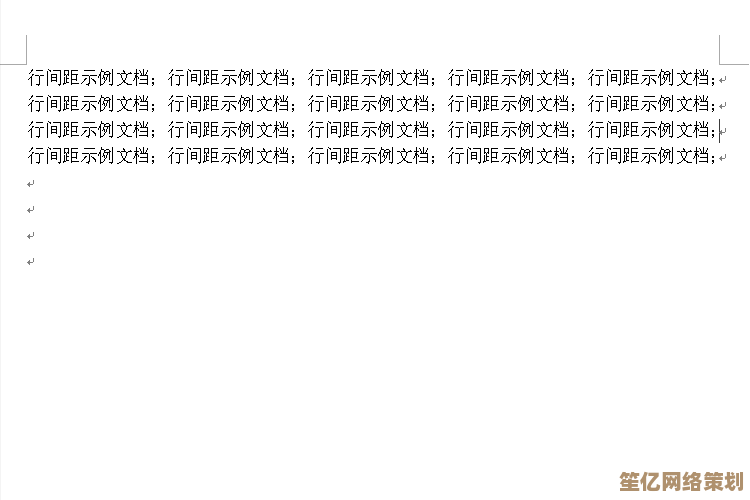
-
“多倍行距”的精准控制: 需要1.15倍这种精细调节?别满足于预设的1.5、2.0,在“段落”对话框的“行距”里选“多倍行距”,旁边那个不起眼的“设置值”框才是关键,直接输入“1.15”甚至“1.08”,比反复点按钮高效多了,上次做产品手册,客户要求“视觉轻盈但别太散”,1.2倍行距配上特定字体,效果刚刚好。
-
幽灵空白杀手:段前段后间距
明明设置了单倍行距,段落间却像隔了条河?八成是“段前”或“段后”间距在作祟,选中文字,在“段落”对话框里,把“段前”和“段后”的数值狠狠归零(或者根据设计需求精确设置,比如6pt)。这个隐蔽设置是文档排版中“多余留白”的罪魁祸首之一,记得有份报告,领导说“紧凑点”,我调了半天行距没效果,最后发现是默认的“段后10pt”在捣鬼,去掉后他满意地点头了。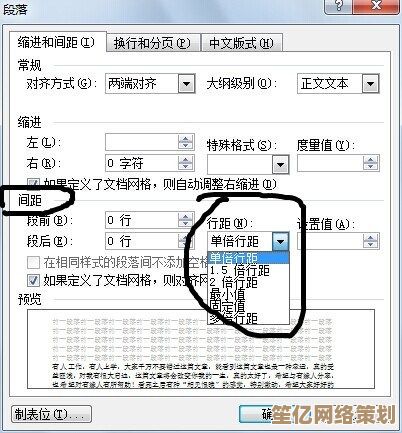
-
表格里的文字“顶天立地”: Word表格单元格里的文字默认顶着边线,很丑,选中单元格 -> 右键“表格属性” -> “单元格”选项卡 -> “选项” -> 取消勾选“与整张表格相同” -> 单独设置“上”、“下”内部边距(如0.2cm),瞬间,文字呼吸顺畅了,做报价单时,这个小调整让表格专业感提升不止一个档次。
Excel篇:当格子开始“跳舞”
-
默认行高的“任性”: Excel的行高单位是“磅”,列宽单位是“字符”,本身就够分裂了。最抓狂的是:你手动调整好一行的高度,下一行新增数据时,它又变回默认高度! 我的解决方案?要么全选工作表(点左上角三角),然后统一拖拽行高线调整;要么对关键行(如标题行)右键 -> 行高,输入精确数值(如25磅)并锁定,财务部的月度报表模板,我第一件事就是锁定标题行高,避免新人接手时格式崩坏。
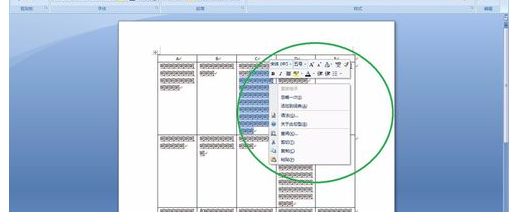
-
“自动调整行高”的甜蜜与陷阱: 双击行号间的分隔线,Excel会“自动调整行高”以适应内容,这功能很美,直到你遇到一个超长且无空格的外语单词… 整行高度会瞬间撑破天际!我的经验是:对包含可能超长文本的列,先设置“自动换行”(开始选项卡),再谨慎使用“自动调整行高”。 或者,直接给这些行设置一个“最大允许高度”(右键行高),处理过一份满是长URL链接的客户清单,自动调整后打印出来像抽象画,手动设了最大高度才救回来。
-
“合并单元格”是行距的地狱: 尽量避免合并单元格!它会让行高调整变得极其不灵敏,打印时也常出乱子。替代方案:用“跨列居中”(对齐方式里)实现标题居中效果,或者用“缩进”模拟视觉合并。 实在要合并?做好心理准备,调整行高时可能需要多试几次,甚至拆开再合并,一份项目进度表因为合并单元格导致打印不全,差点误了评审会,血的教训。
-
打印预览是终极裁判: Excel里看着好好的,一打印就发现行被切断?务必在打印前进入“页面布局”视图,或直接“打印预览”。 你可以清晰看到分页符位置,拖动蓝色的分页线来确保关键行不被腰斩,也可以设置“打印标题行”,让每页都显示表头,给老板看的销售数据,就因为有一行关键汇总被印在了两页中间,害我重印了三次。
我的通用生存法则
- “样式”是亲爹: 在Word里,疯狂使用“样式”(开始选项卡),为“正文”、“标题1”、“引用”等分别定义好行距、段距,改一次,全文生效,Excel里虽然没有严格样式,但可以复制格式(格式刷或选择性粘贴->格式)。建立一套自己的格式规范并坚持使用,能省下无数个深夜加班调整格式的夜晚。
- “显示所有标记”是X光: Word里点击“开始”->“段落”组的那个“¶”符号(或Ctrl+Shift+8),让所有隐藏的格式标记(空格、段落标记、制表符等)现形,很多诡异的行距问题,根源是这里藏着多余的“回车”或“分页符”,Excel里则要留意单元格里的“Alt+Enter”强制换行符。
- 别和默认值较劲,学会重置: 当一切变得混乱不堪,试试选中问题段落或单元格,在“段落”或“单元格格式”对话框里,找到那个小小的“默认…”或“重置”按钮(位置很隐蔽),往往能一键回到“出厂设置”,再重新调,绝望时,这招能救命。
行距设置,说到底是在“精确控制”和“视觉舒适”之间走钢丝,软件默认值常不靠谱,手册也语焉不详。真正好用的技巧,往往诞生于无数次文档濒临崩溃的边缘,带着熬夜的咖啡渍和一点小脾气。 下次当你的文字在屏幕里上蹿下跳时,别急着砸键盘,试试这些带着我汗水和教训的方法——它们未必完美,但足够真实,也足够让你从格式的泥潭里爬出来,继续把内容本身做到最好,毕竟,文档存在的意义,终究是为了让人看清里面的字,而不是欣赏完美的留白,对吧?继续折腾吧,排版战士。
本文由称怜于2025-09-29发表在笙亿网络策划,如有疑问,请联系我们。
本文链接:http://waw.haoid.cn/wenda/13987.html